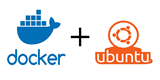Ilmoitimme viime viikolla, että Microsoft on esikatsellut Hyper-V-säilöjä , joka on uusi Windows 10 -ominaisuus uusimmassa Insider-versiossa 14352. Jos et tunne niitä, säilöt ovat eristetty paikka, jossa sovellus voi toimia vaikuttamatta muuhun. käyttöjärjestelmästäsi.
Microsoft uskoo, että ne ovat "seuraava virtualisoinnin kehitys", ja Windows 10 sisältää itse asiassa kaksi erityyppistä säilöä, Windows Server -säiliöt ja Hyper-V-säiliöt. Edellinen eristää sovellukset prosessi- ja nimitilan eristystekniikalla, kun taas jälkimmäinen laajentaa ensimmäistä ja suorittaa jokaisen säilön optimoidussa virtuaalikoneessa, joka tarjoaa myös ytimen eristyksen.
Microsoft Developer Blogissa tänään julkaistussa blogiviestissä Microsoft Azure Technical Evangelist Julien Corioland selitti, kuinka Windows Insiders voi käyttää mitä tahansa Hyper-V-säilöä Windows 10 -tietokoneessaan. Koska tämä on valinnainen ominaisuus, sinun on ensin asennettava kaksi säilötyyppiä aloittaaksesi. Voit tehdä tämän siirtymällä Windowsin Ohjauspaneeliin, napsauttamalla Ohjelmat ja valitsemalla sitten Ota Windowsin ominaisuudet käyttöön tai poista ne käytöstä (jos sinua pyydetään antamaan järjestelmänvalvojan salasana tai vahvistus, kirjoita salasana tai vahvista). Kun olet sisään, valitse luettelosta Säilöt ja Hyper-V ja napsauta OK. Tietokoneesi käynnistyy sitten uudelleen asentaaksesi kaksi osaa.

Kytke kaksi säiliötä päälle Windowsin ohjauspaneelista.
Hyper-V-säilöjen ajaminen edellyttää sitten ContainerImage-paketin toimittajan sekä NanoServer-perussäiliön otoksen asentamista. Avaa ensin PowerShell-konsoli järjestelmänvalvojatilassa ja muuta sitten suorituskäytäntö rajoittamattomaksi käyttämällä seuraavaa komentoa:
Set-Execution Policy Rajoittamaton
Olet nyt valmis asentamaan ContainerImage-paketin toimittajan, jonka avulla voit vetää peruskäyttöjärjestelmän näköistiedoston suorittaaksesi Hyper-V-säiliöitä. Käytä seuraavaa komentoa tehdäksesi sen:
Install-PackageProvider ContainerImage -Force
Kuten aiemmin sanoimme, seuraava vaihe on NanoServer-perussäiliökuvan asennus, voit vetää sen seuraavalla komennolla (tämä vaihe voi kestää jonkin aikaa Internet-yhteydestäsi riippuen):
Install-ContainerImage NanoServer
Tämän vaiheen jälkeen sinun on asennettava Docker tietokoneellesi, joka on työkalu, joka on suunniteltu säiliöiden hallintaan. Corioland suosittelee tämän PS-skriptin suorittamista asentaaksesi kaiken tarvitsemasi. Kun se on valmis, olet valmis käyttämään Hyper-V-säilöjä Docker-komentojen kautta, kuten tämä, joka voi saada sinulle luettelon tietokoneellesi saatavilla olevista kuvista:

Esimerkki telakointikäskystä.
Lisäksi voit käyttää seuraavaa komentoa vaihtaaksesi CMD-ikkunaan järjestelmänvalvojan oikeuksilla ja luodaksesi uuden Hyper-V-säilön:
docker run -it –isolation=hyperv nanoserver cmd

cmd-ikkuna, joka toimii hyper-v-säiliössä.
Siinä kaikki, olet nyt valmis käyttämään mitä tahansa Hyper-V-säilöä Windows 10 -tietokoneellasi. Saat lisätietoja aloittamisesta täydellisestä blogikirjoituksesta , ja kehotamme sinua myös tarkistamaan MSDN-verkkosivuston viralliset Hyper-V-säiliöiden asiakirjat .
Jos olet kehittäjä, oletko tyytyväinen, että Microsoft on tuonut natiivituen Hyper-V-säilöille Windows 10:een? Kerro meille kommenteissa, jos uskot tämän ominaisuuden helpottavan työnkulkuasi.